最近入手了一台斐讯k2p, 主打智能双频、全千兆路由器。之前的文章中介绍过k2的如何使用,我使用下来的感受:凑合能用,毕竟硬件性能在哪儿,稳定性不是太好,可能我刷的系统不是太好,反正是没怎么用过,放在角落里吃灰,免费的要啥自行车?你要问我为啥又入手了k2p,主要原因是:
- 免费,当然了有翻车风险,怕的还是老老实实走二手。
- 可玩性相比k2高了不少,可能硬件性能相比k2也没有提高多少,但你要知道它适合我这种折腾的人(没事刷刷系统,找找存在感)
- 科学上网什么?酸酸甜甜什么? 酸酸乳什么?
放几张图片,顺便看一下版本号(软硬件版本):
- 凑合着看,就这点东西

- 买来加点初始化设置过程中,可以看到软硬件版本号:

- 再次重申一遍:硬件版本A2,想买A1的可惜上车太晚,就这样京东还给我发了香槟金,卧了个槽,果断怼回去。软件版本:22.7.8.5
下面着重聊一下如何刷机:
- 至于为何刷机,想必大家买之前都了解了,官方固件存在后面,没有酸酸乳,没有去广告,可玩性不高,当然了纯粹薅羊毛党可以无视这些说辞。
- 这一步很重要,因为要确定版本后,然后才知道能不能刷官改固件:
用网线连接lan口和电脑的网口,然后通电,浏览器输入:p.to 或者 192.168.2.1 都可以进入路由器后台,然后点击开始体验:
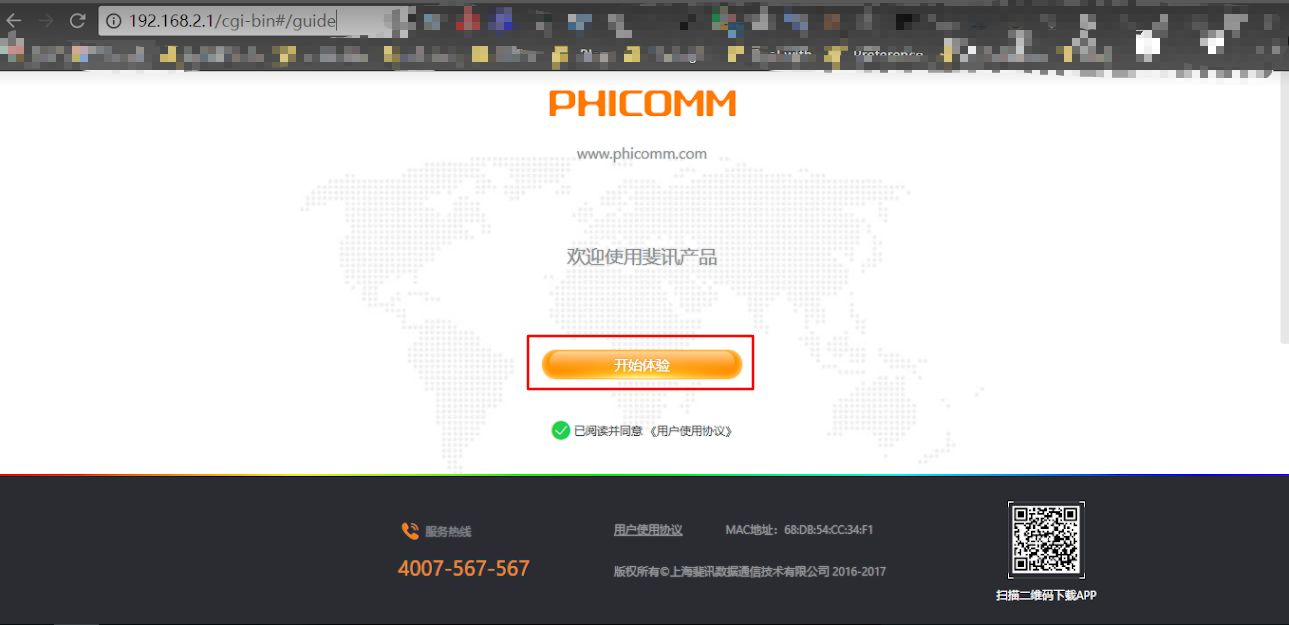
接下来是管理员密码设置、上网方式默认自动获取、下一步无线设置中更多设置,然后点右上角的功能设置→系统状态就能看到第二张图中的版本信息了。版本确认完毕,继续进行下面的步骤 - 开启电脑的Telnet功能,当然只开启客户端就可以了,这里我偷个懒:
win10系统开启Telnet服务 , 其他系统基本没有多大出入,或者你自己搜一下。 - 开启路由器的Telnet服务
为啥要开启呢?因为我们现在的固件版本是官方的最新版本(V22.7.8.2版本及之后),我们要通过电脑上的客户端来登录到路由器上执行脚本,刷入Breed和官改固件,也方便我们以后刷入别的系统。
为路由开启Telnet服务需要几个条件:- 开启过程保证网线插入lan口
- 关闭电脑的防火墙
- 下载一个工具 RoutAckProV1B2.rar 。
上面工具下载好了解压出来,右键以管理员权限运行:
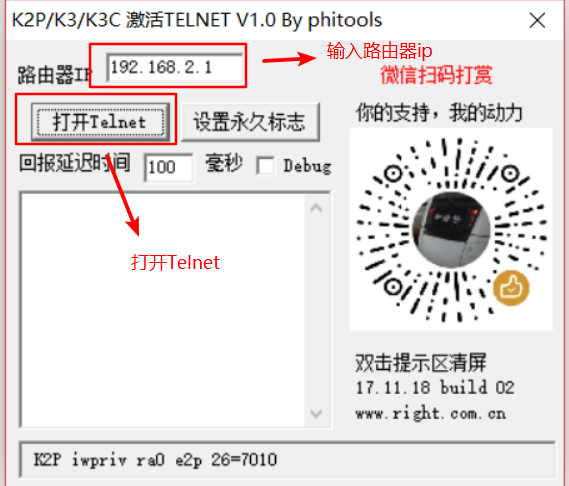
按照图示操作,确保操作操作过程不断电,不重启路由,我这边还是比较顺利的:
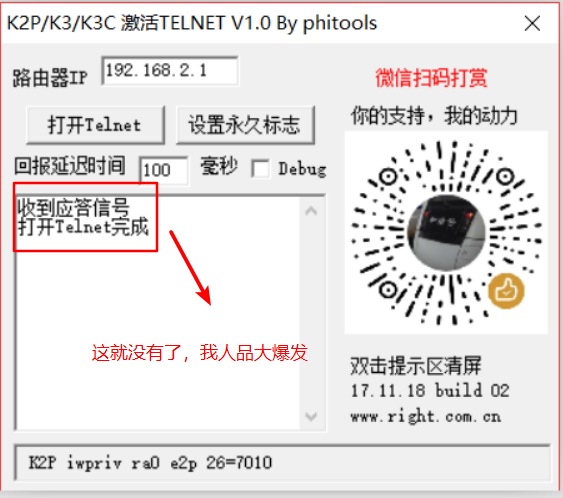
- 好了,重头戏来了,要刷入官改系统了:
需要路由器联网操作,就是一头要连接路由器wlan口,另外一头你自己想,反正不是电脑的网口。
打开win10的运行命令输入cmd:
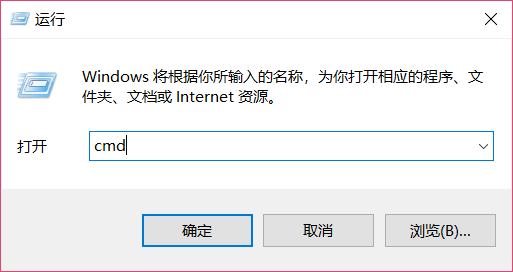
按照下图输入telnet 192.168.2.1并按回车键:
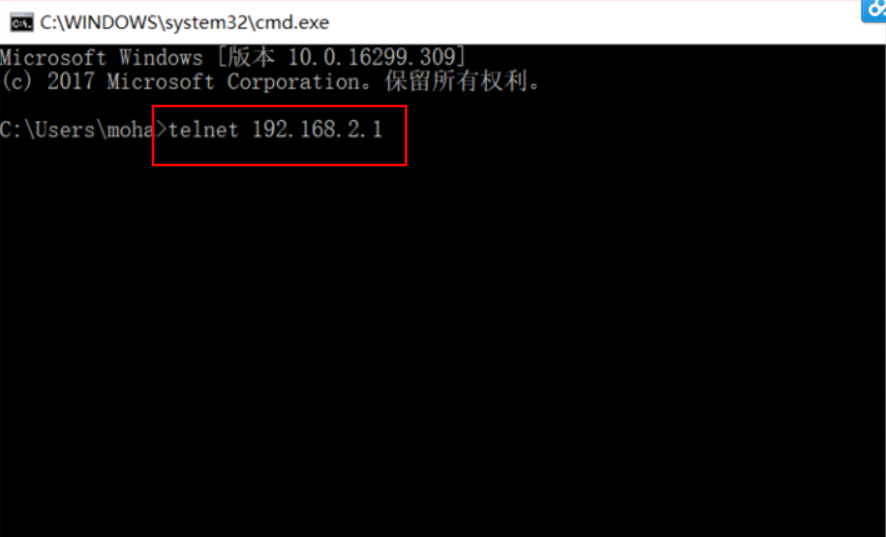
这就登录到路由器中了:
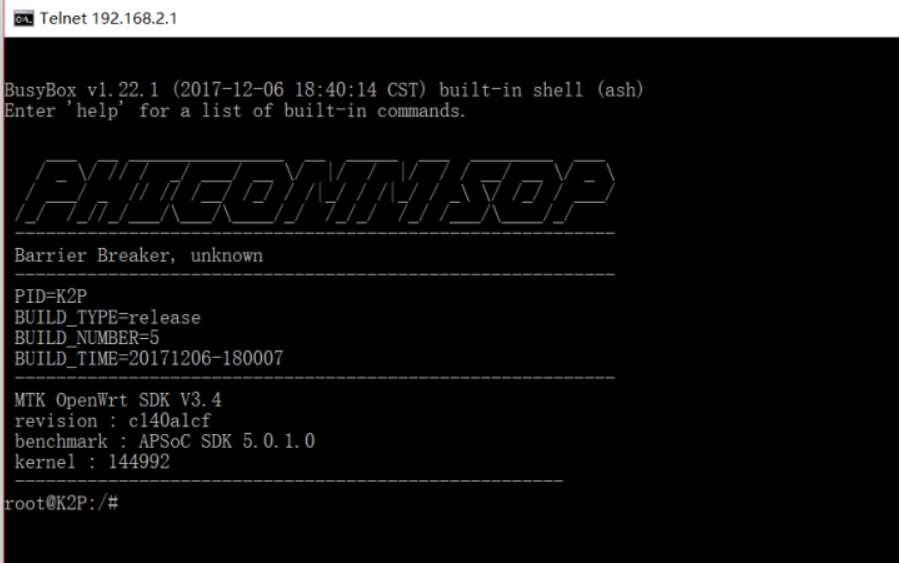
接着输入下面三行命令,我是建议你复制黏贴的, 你别手一抖输错了,每复制黏贴以后都按一次回车键:wget http://iytc.net/tools/k2p.sh -O /tmp/k2p.sh chmod 755 /tmp/k2p.sh /tmp/k2p.sh
看到了没,正在自动化帮你刷入最新的官改系统, 你这时候就不用动键盘了,耐心等待即可:
刷入成功:
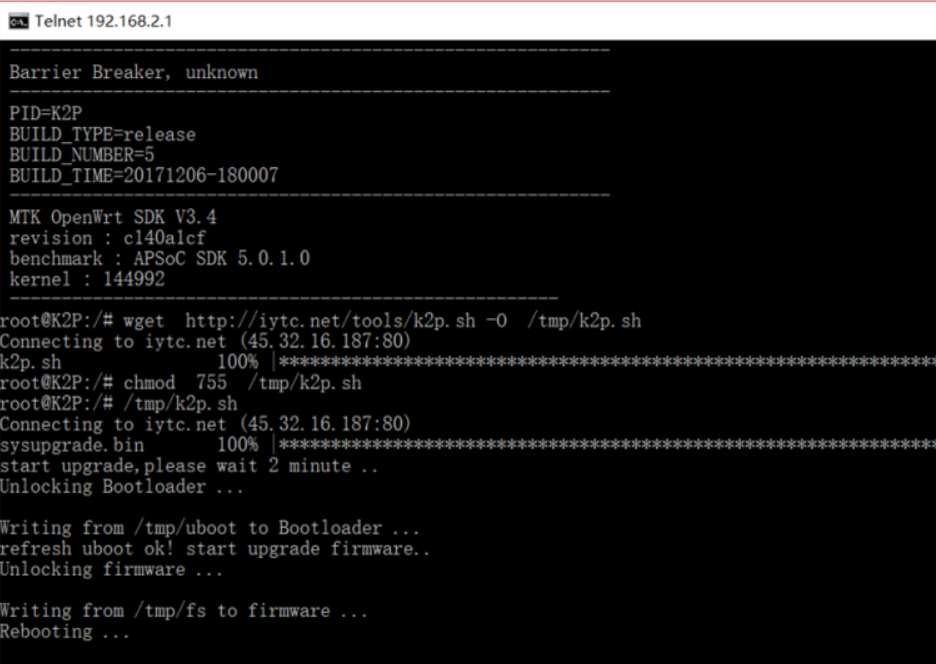
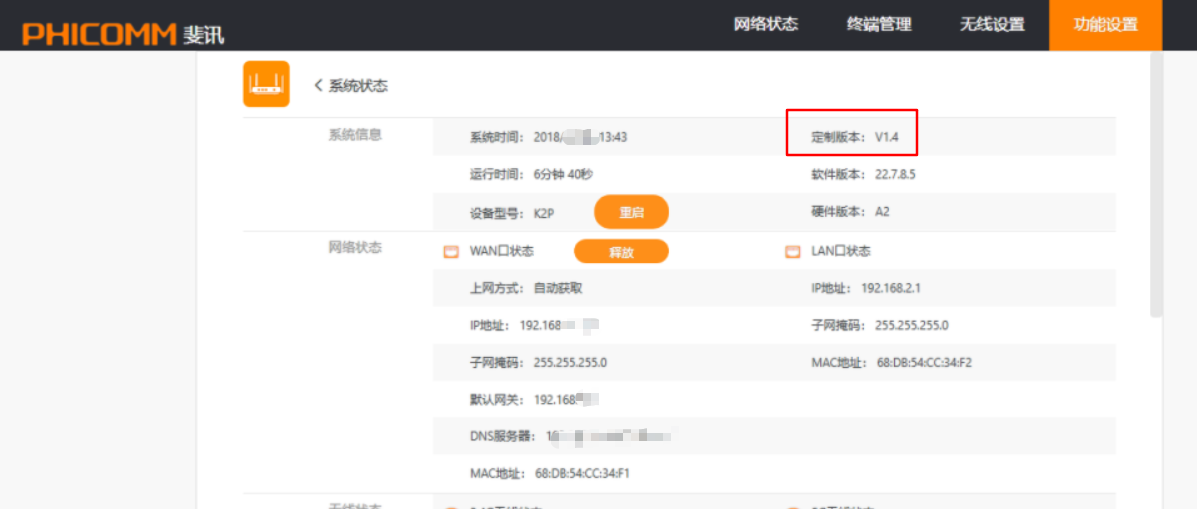
0